Crearea unui USB flash butabil standard de unitate de resurse ferestre - pagina personala
Adesea, utilizatorii nu ajunge pentru a crea o unitate flash USB bootabil cu ajutorul unor programe terțe. De exemplu, programul UltraISO nu este întotdeauna corect pentru a crea o unitate flash USB bootabil nu funcționează mai ales cu noile modele de memorii flash USB. Să încercăm să creeze o unitate flash USB bootabil folosind instrumentele standard ale Windows 7 în sine.
De regulă, cele mai multe netbook-uri lipsa de unitate internă pentru citirea unității DVD-ROM. Pentru a instala Windows 7 pe un netbook, atunci va trebui să recurgă la utilizarea unui flash drive USB bootabil ( „stick“), fie extern DVD-drive sau. În ambele cazuri, va trebui să facă un netbook pentru a porni de pe un dispozitiv extern.
Instalarea Windows 7 pe un netbook, PC sau laptop cu o unitate flash USB, în prezența a discului de instalare a Windows 7 sau o imagine ISO
Puteți crea manual și de boot USB-drive, folosind un disc de boot fișiere c Windows 7. Pentru a face acest lucru veți avea nevoie de:
* USB Flash Drive 4 GB sau mai mult.
* Windows 7 sau CD-ul de instalare a imaginii ISO.
* Un computer care rulează Windows 7/8.
Pregătirea o unitate flash USB
Înainte de a începe să creați o unitate flash USB bootabil, trebuie să-l formatați. Vă rugăm să rețineți că, în timpul formatarea tuturor datelor conținute pe unitatea flash va fi pierdut.
1. Conectați unitatea flash USB.
2. Deschideți consola Disk Management. Pentru a face acest lucru, faceți clic pe pictograma Computer. selectați Gestionați din meniul contextual așa cum se arată mai jos:
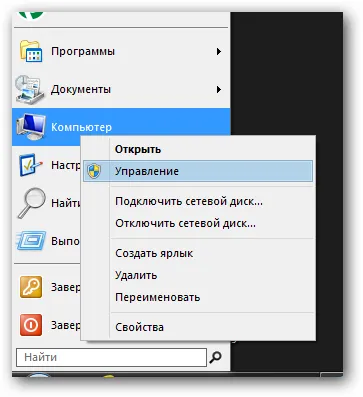
În consola Gestionare computer, selectați Disk Management.
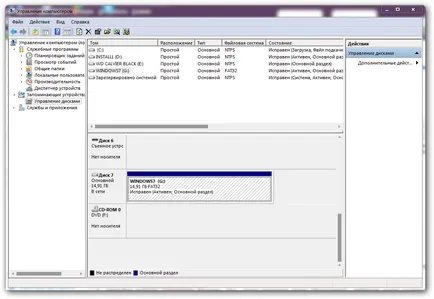
3. Din lista de unități, selectați unitatea flash USB și formatați-l la NTFS sau modul FAT32 (modul FAT32 este util dacă aveți de gând să instalați Windows pe computerele cu versiunile mai vechi de BIOS, astfel încât versiuni BIOS-ul mai vechi nu poate recunoaște modul NTFS și în consecință BIOS computer vechi nu se va vedea o unitate flash USB).

4. După formatare se face partiție formatată „activă“. Pentru a face acest lucru, după formatul de operare, faceți clic dreapta pe unitatea selectată flash USB și selectați comanda meniul contextual Set Activ.
Crearea unei unități flash USB bootabil
După finalizarea acestor pași, puteți merge pe pentru a crea o unitate flash USB bootabil. Pentru a face acest lucru:
5. În cazul în care distribuția este pe hard disk ca un fișier imagine ISO, dezarhivați imaginea de instalare în folderul Windows la alegere folosind arhivatorul WinRAR, 7-ZIP, sau c prin programul UltraISO.
6. Deschideți linia de comandă cu privilegii ridicate.
Ca un exemplu, locațiile de distribuție Windows 7, vom folosi unitatea D: \.
7. Navigați la directorul rădăcină al distribuției Windows 7, și secvențial introducând următoarele comenzi, în cazul în care D - litera unității DVD-drive sau hard disk în cazul în care Windows este despachetat de distribuție:
8. Introduceți și utilizați următoarea comandă, în cazul în care F - litera unității flash USB pentru a adăuga codul de boot de Windows 7 pe o unitate flash USB.
bootsect / nt60 F:
Copiați toate fișierele despachetat de distributie pe o unitate flash USB.
Așteptați până când copia fișierul.
La finalizarea acestui proces, puteți utiliza unitatea flash USB pentru a instala Windows 7 pe un netbook, laptop. Pentru o instalare completă, aveți nevoie pentru a descărca un netbook cu o unitate flash USB. Pentru a face acest lucru, selectați BIOS să pornească de la USB. De obicei, atunci când este necesar computerul pentru a încărca rapid apăsați tasta F8. F12 pe laptop-uri în funcție de producător. Pe placi de baza mai mari sau dispozitive pot fi necesare pentru a specifica manual burduful de la USB în setările BIOS.